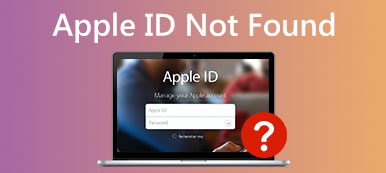Problemy z niedziałającym Apple ID można podzielić na wiele sytuacji. Na przykład Twój iPhone ciągle pyta o hasło Apple ID, niezależnie od tego, ile razy je wprowadziłeś. Co więcej, Twój Apple ID jest nieprawidłowy lub wyszarzony, nie wiedząc dlaczego. Jeśli napotkasz te zablokowane, nieudane i niedziałające problemy Apple ID, możesz przejść do strony Stan systemu Apple, aby sprawdzić. Jeśli te usługi iCloud są dostępne, powinieneś podjąć kroki w celu naprawienia problemów z Apple ID.
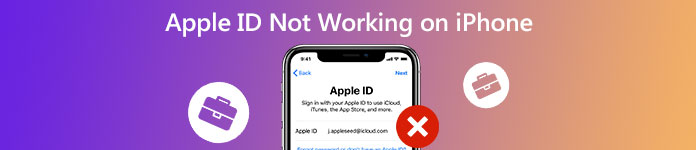
- Część 1: 100% działający sposób na naprawienie braku logowania Apple ID
- Część 2: Jak naprawić Apple ID nie działa bez komputera
- Część 3: Często zadawane pytania dotyczące Apple ID nie działa na iPhonie
Część 1: 100% działający sposób na naprawienie braku logowania Apple ID
Zapomniane Apple ID i hasło to najbardziej prawdopodobny powód, dla którego konto Apple ID nie działa na iPhonie. W tym czasie możesz używać Apeaksoft Odblokowujący iOS ominąć poprzednie konto Apple ID. Ponadto możesz pomyślnie odblokować stary identyfikator Apple ID bez hasła. Po prostu uruchom oprogramowanie odblokowujące Apple ID i podłącz iPhone'a do komputera. Później możesz odblokować swój Apple ID i hasło bez wiadomości e-mail lub pytań zabezpieczających.

4,000,000 + Pliki do pobrania
Usuń zapomniany identyfikator Apple ID lub hasło i aktywuj iPhone'a jako nowy.
Omiń Apple ID bez logowania / logowania, blokady aktywacji i innych niedziałających problemów.
Utwórz nowy identyfikator Apple ID, aby w pełni kontrolować swoje urządzenie z systemem iOS, w tym funkcje iCloud i iTunes.
Kompatybilny z najnowszymi iPhone'ami 15/14/13/12/11/X itp. z systemem iOS 17 i wcześniejszymi wersjami.
Krok 1Bezpłatne pobieranie, instalowanie i uruchamianie Apeaksoft iOS Unlocker. Wybierać Usuń Apple ID na głównym interfejsie.
Krok 2Użyj oświetlającego kabla USB, aby podłączyć iPhone'a do komputera. Po wykryciu wybierz Zaufaj na swoim urządzeniu iDevice, aby zaufać temu komputerowi.
Krok 3Kliknij Start na ekranie Usuń Apple ID. Program natychmiast usunie konto Apple ID i iCloud. Twój iPhone uruchomi się ponownie podczas tego procesu odblokowywania Apple ID.

Krok 4Upewnij się, że funkcja Znajdź mój iPhone jest wyłączona. Przejdź do Ustawienia aplikacja. Wybierać Ogólne, resetowanie, i Resetuj wszystkie ustawienia. Jeśli używasz systemu iOS 11.4 i nowszych wersji, możesz przejść do Ustawienia wybierać [Twoje imię i nazwisko], Find My, i Find My iPhone. Nareszcie kliknij OK aby zakończyć proces odblokowywania Apple ID.
Część 2: Jak naprawić Apple ID nie działa bez komputera
Jeśli nie możesz zalogować się za pomocą swojego Apple ID, możesz przejść do witryny Appleid. Wybierać Zapomnij o Apple ID lub haśle aby ręcznie zresetować hasło Apple ID. Ponadto możesz skontaktować się z obsługą klienta Apple w celu uzyskania pomocy. Wypełnij pytania bezpieczeństwa podczas tworzenia tego konta Apple ID. Apple wyśle Ci wiadomość e-mail z prośbą o zresetowanie hasła Apple ID.
Ponieważ zablokowany identyfikator Apple ID nie jest dostępny, możesz przejść do oficjalnej witryny Apple ID, aby utworzyć nowy identyfikator Apple ID. Następnie możesz pomyślnie zalogować się ponownie do iCloud i innych usług Apple.
Część 3: Często zadawane pytania dotyczące Apple ID nie działa na iPhonie
Jak naprawić utknięcie aktualizacji ustawień Apple ID?
W większości przypadków wystarczy ponownie wprowadzić swój Apple ID i hasło. Jeśli Twój iPhone ciągle pyta o hasło Apple ID, gdy... Hasło Apple ID nie działa, sprawdź, czy wpisałeś właściwy Apple ID. Następnie wyloguj się i zaloguj ponownie do swojego Apple ID.
Co zrobić, jeśli moje hasło Apple ID zawsze jest nieprawidłowe?
Sprawdź, czy ostatnio zmieniłeś swój Apple ID. Jeśli tak, to jest to główny powód wystąpienia nieprawidłowego identyfikatora Apple ID lub alertu hasła. Możesz też ręcznie usunąć szczegóły konta Apple. Później wprowadź ponownie wszystkie prawidłowe informacje o koncie Apple ID, aby spróbować.
Jak naprawić Apple ID jest wyszarzony w Ustawieniach?
Iść do Ustawienia, Wybierać Ogólne i Aktualizacja oprogramowania opcje. Następnie uruchom ponownie iDevice, aby ręcznie usunąć małe usterki. Jeśli wyszarzony problem Apple ID nadal istnieje, możesz wyłączyć Ograniczenia iOS i włącz Apple ID w ustawieniach ręcznie.
Wnioski
Podsumowując, możesz naprawić Apple ID, który nie działa na iPhonie 14 i wcześniejszych wersjach za pomocą powyższych metod. Apeaksoft iOS Unlocker jest w stanie usunąć poprzedni zablokowany lub niedziałający identyfikator Apple ID i hasło. Jeśli nie masz pojęcia, jak radzić sobie z Apple ID poprzedniego właściciela na używanym iPhonie, możesz bezpłatnie pobrać Apeaksoft iOS Unlocker jako rozwiązanie. Jeśli nadal masz pytania dotyczące problemów z Apple ID, możesz skontaktować się z nami.